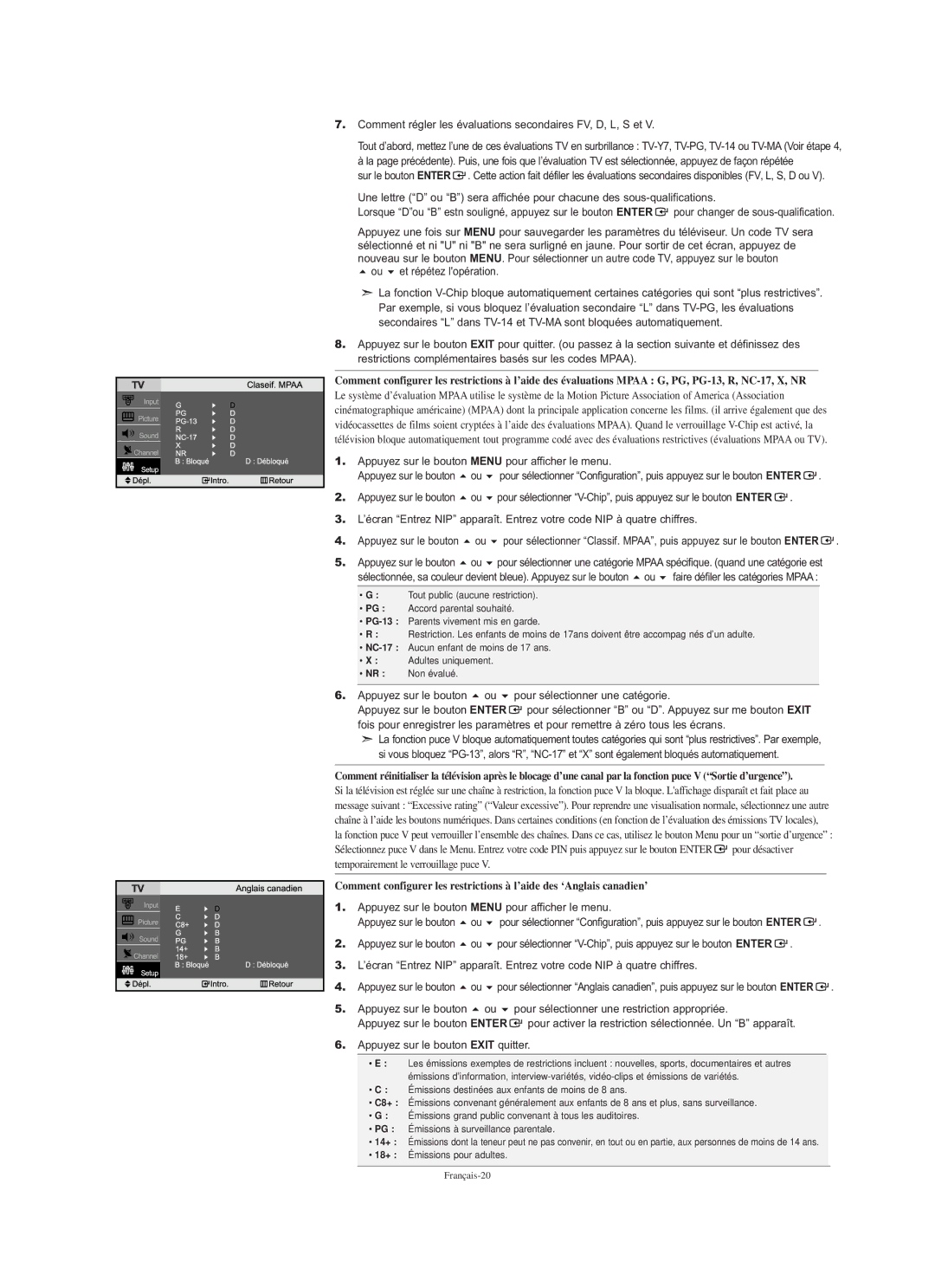7.Comment régler les évaluations secondaires FV, D, L, S et V.
Tout d’abord, mettez l’une de ces évaluations TV en surbrillance :
sur le bouton ENTER ![]() . Cette action fait défiler les évaluations secondaires disponibles (FV, L, S, D ou V).
. Cette action fait défiler les évaluations secondaires disponibles (FV, L, S, D ou V).
Une lettre (“D” ou “B”) sera affichée pour chacune des
Lorsque “D”ou “B” estn souligné, appuyez sur le bouton ENTER ![]() pour changer de
pour changer de
Appuyez une fois sur MENU pour sauvegarder les paramètres du téléviseur. Un code TV sera sélectionné et ni "U" ni "B" ne sera surligné en jaune. Pour sortir de cet écran, appuyez de nouveau sur le bouton MENU. Pour sélectionner un autre code TV, appuyez sur le bouton
ou et répétez l'opération.
![]() La fonction
La fonction
8.Appuyez sur le bouton EXIT pour quitter. (ou passez à la section suivante et définissez des restrictions complémentaires basés sur les codes MPAA).
Comment configurer les restrictions à l’aide des évaluations MPAA : G, PG,
Le système d’évaluation MPAA utilise le système de la Motion Picture Association of America (Association cinématographique américaine) (MPAA) dont la principale application concerne les films. (il arrive également que des vidéocassettes de films soient cryptées à l’aide des évaluations MPAA). Quand le verrouillage
1.Appuyez sur le bouton MENU pour afficher le menu.
Appuyez sur le bouton | ou | pour sélectionner “Configuration”, puis appuyez sur le bouton ENTER | . | |
2. Appuyez sur le bouton | ou | pour sélectionner | . |
|
3.L’écran “Entrez NIP” apparaît. Entrez votre code NIP à quatre chiffres.
4. | Appuyez sur le bouton | ou | pour sélectionner “Classif. MPAA”, puis appuyez sur le bouton ENTER | . | ||
5. | Appuyez sur le bouton | ou | pour sélectionner une catégorie MPAA spécifique. (quand une catégorie est |
| ||
| sélectionnée, sa couleur devient bleue). Appuyez sur le bouton ou | faire défiler les catégories MPAA : |
| |||
|
|
|
|
|
|
|
•G : Tout public (aucune restriction).
•PG : Accord parental souhaité.
•
•R : Restriction. Les enfants de moins de 17ans doivent être accompag nés d’un adulte.
•
•X : Adultes uniquement.
| • NR : | Non évalué. |
|
|
|
| |
6. Appuyez sur le bouton ou | pour sélectionner une catégorie. | ||
| Appuyez sur le bouton ENTER | pour sélectionner “B” ou “D”. Appuyez sur me bouton EXIT | |
fois pour enregistrer les paramètres et pour remettre à zéro tous les écrans.
![]() La fonction puce V bloque automatiquement toutes catégories qui sont “plus restrictives”. Par exemple, si vous bloquez
La fonction puce V bloque automatiquement toutes catégories qui sont “plus restrictives”. Par exemple, si vous bloquez
Comment réinitialiser la télévision après le blocage d’une canal par la fonction puce V (“Sortie d’urgence”).
Si la télévision est réglée sur une chaîne à restriction, la fonction puce V la bloque. L'affichage disparaît et fait place au message suivant : “Excessive rating” (“Valeur excessive”). Pour reprendre une visualisation normale, sélectionnez une autre chaîne à l’aide les boutons numériques. Dans certaines conditions (en fonction de l’évaluation des émissions TV locales),
la fonction puce V peut verrouiller l’ensemble des chaînes. Dans ce cas, utilisez le bouton Menu pour un “sortie d’urgence” :
Sélectionnez puce V dans le Menu. Entrez votre code PIN puis appuyez sur le bouton ENTER | pour désactiver |
temporairement le verrouillage puce V. |
|
|
|
Comment configurer les restrictions à l’aide des ‘Anglais canadien’
1.Appuyez sur le bouton MENU pour afficher le menu.
Appuyez sur le bouton | ou | pour sélectionner “Configuration”, puis appuyez sur le bouton ENTER | . | |
2. Appuyez sur le bouton | ou | pour sélectionner | . |
|
3.L’écran “Entrez NIP” apparaît. Entrez votre code NIP à quatre chiffres.
4. | Appuyez sur le bouton | ou pour sélectionner “Anglais canadien”, puis appuyez sur le bouton ENTER . | |
5. | Appuyez sur le bouton | ou | pour sélectionner une restriction appropriée. |
| Appuyez sur le bouton ENTER | pour activer la restriction sélectionnée. Un “B” apparaît. | |
6.Appuyez sur le bouton EXIT quitter.
•E : Les émissions exemptes de restrictions incluent : nouvelles, sports, documentaires et autres émissions d’information,
•C : Émissions destinées aux enfants de moins de 8 ans.
•C8+ : Émissions convenant généralement aux enfants de 8 ans et plus, sans surveillance.
•G : Émissions grand public convenant à tous les auditoires.
•PG : Émissions à surveillance parentale.
•14+ : Émissions dont la teneur peut ne pas convenir, en tout ou en partie, aux personnes de moins de 14 ans.
•18+ : Émissions pour adultes.